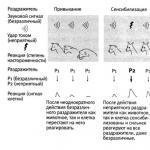Все уже давно привыкли к безлимитному интернету. Многие, наверное, уже и забыли, а кто-то вообще не застал того времени, когда за нужно было платить согласно объёму скачанного трафика. Сейчас подобная ситуация происходит с сотовым интернетом. Постепенно появляются тарифы для неограниченного доступа, но после определённого объёма скачанного трафика скорость уменьшается до минимума. В большинстве случаев клиентам даётся только определённый объём данных.
Безлимитный интернет — это не роскошь, а необходимость
Оператор Yota - единственный, кто предлагает полностью безлимитные интернет-тарифы. Компания начинала свою деятельность с предоставления связи стандарта WiMax, а в последние несколько лет является полноценным мобильным оператором. Его преимущества - полностью безлимитные тарифы с возможностью выбора максимальной скорости доступа, от которой зависит месячная плата. Несмотря на относительно невысокую популярность и не очень хорошее качество связи, компания имеет своих приверженцев и постоянных абонентов. В связи с этим возникает вопрос относительно настроек и пользования услугами оператора. Рассмотрим, как настроить интернет Yotа и пользоваться им на планшете.
Как подключить и настроить Yota
Первым делом вам понадобится СИМ-карта. Приобрести её можно в салоне связи оператора, заказать на сайте или в мобильном приложении. Процедура активации совершенно простая.

- При выключенном Wi-Fi вставляем СИМ-карту в слот планшета, включаем передачу данных.
Андроид: Настройки - Беспроводные сети - Ещё - Мобильная сеть - Передача данных (или в панели уведомлений активировать соответствующий пункт).
iOS: Настройки - Основные - Сотовые данные - активировать ползунок и включить 3G/LTE.
- Ждём несколько минут. В панели уведомления должно отобразится и прийти SMS с номером телефона.
- Проверяем установки интернета.
Андроид: Настройки - Беспроводные сети - Ещё - Мобильная сеть - Точки доступа.
iOS: Настройки - Сотовая связь - Сотовые данные.
Если в этом пункте нет точки доступа Yotа, создайте новую. В параметрах пропишите адрес точки доступа internet.yota.
- Качаем приложение из Play Маркета или AppStore и выбираем нужный нам тарифный план. После этого заходим в интернет и проверяем работу.
Если планшет без СИМ-карты
Все предыдущие рекомендации подойдут, если в планшете имеется слот для . А что делать, если его нет? Вы сможете воспользоваться мобильным роутером, чтобы раздать интернет по Wi-Fi, или же, если планшет поддерживает OTG, мобильным модемом. Для этого нужно:
Мобильный роутер
- Включить устройство и подключить его к компьютеру по кабелю, поставляемому в комплекте. Программное обеспечение установится автоматически.
- Выполнить настройки точки доступа.
- Подключиться к созданной роутером Wi-Fi -сети.
- Запустить браузер и выполнить все инструкции на открывшейся странице.

Мобильный модем
- Подключить модем к ПК и дождаться установки программного обеспечения. Настроить .
- Зайти в кабинет пользователя https://my.yota.ru/ и активировать в нём мобильный модем.
- С помощью 3G modem Mode switcher (http://4pda.ru/forum/dl/post/1079294/3G_Modem_Mode_Switcher_1.0.zip) перевести в режим «Только модем».
- С помощью переходника воткнуть модем в разъём планшета.

Заключение
Мы описали все возможные варианты того, как настроить и использовать интернет Yotа. Идеально, если ваш планшет будет со слотом для СИМ-карты, так как далеко не каждый Андроид-планшет имеет поддержку OTG для подключения модема, а iPad не имеет её вообще. В таком случае вы сможете воспользоваться .
А вы пользуетесь Yotа для доступа в интернет? Поделитесь своими впечатлениями о его работе в комментариях.
Похожие статьи

Вступление Владельцы техники Apple не всегда знают, на что способны их дорогущие гаджеты. Многие покупают iPhone или iPad для сёрфинга по бескрайним просторам интернета, съёмки фото и видео, просмотра фильмов. В основном все используют интернет на iOS через домашний Wi-Fi или мобильный интернет 3G. Но в некоторых случаях может срочно понадобиться интернет на ноутбуке, а

«У бабушки Клавы полное имя Клавдия, а не Клавиатура» — современная шутка, довольно полно отражает реалии действительности. Важность взаимодействия между людьми давно доказана и не нуждается в обсуждении. Люди многие века передавали информацию путём вербального и невербального общения, писали письма, оставляли рисунки с важными сведениями. Общество развивается, вместе с ним усовершенствуется и техника передачи информации, эмоций, модифицируются способы общения.
Мобильные услуги, как связующее звено между людьми
Современную жизнь невозможно представить без сотовой связи, будь то голосовая телефония или общение в интернете. Инновационные технологии и безупречная техническая оснащённость позволяют провайдерам обеспечивать связь практически на всей жилой территории РФ. Всё чаще спросом пользуются «молодые» операторы. Так удивительный симбиоз молодости и технологических преимуществ являет собой компания Yota.
Путешествуй по стране и оставайся на связи
Определяющей характеристикой при выборе любого вида связи давно стала зона покрытия. На официальном сайте компании Yota, можно не только посмотреть наличие покрытия в любой части страны, но и задать поисковые параметры (голосовая телефония, 2G, 3G, 4 G). Если же говорить о величинах, то голосовая телефония и интернет 2G представлены практически на всей населённой части РФ. Покрытия 3G и 4G не уступают в охвате территорий другим провайдерам.
Таких высоких показателей удалось достичь путём использования в качестве базовых станций, вышек оператора «Мегафон», чья компания на данный момент имеет 100% акций Yota.
Стоит помнить о том, что пропускная способность одной базовой станции до 432 звонков одновременно. В случае невозможности совершения исходящего звонка и при наличии полного индикатора качества сети на телефоне, проблема, возможно, заключается именно в загруженности каналов связи. Такие сбои в мобильной телефонии наблюдаются чаще всего в праздники.
Как стать абонентом Yota, и в какую сумму это обойдётся
При желании подключится к Yota, необходимо определиться с устройством использования – смартфон, планшет или компьютер. Рассмотрим предложения от мобильного оператора для каждого из этих устройств более детально.
Смартфон. Определится с тарифом, помогут личные предпочтения и желаемые параметры связи. Так при выборе трафика в количестве 10ГБ интернета и 400 минут исходящих звонков ежемесячная плата составляет 400 руб. на 30 календарных дней. На тот же временной период можно выбрать и другие тарифные пакеты: 15ГБ/800 мин., 20Гб/1200 мин., 30ГБ/5000мин. Отдельное внимание заслуживает тот факт, что начисленные минуты можно использовать для звонков на все номера операторов России (при звонках внутри сети тарифные минуты не используются) и при поездках по стране.
Планшет. Отсутствие наличия пакетных минут на голосовые звонки щедро покрывается преимуществами данного тарифа. Абонентам предоставляется возможность контролировать время нужного подключения, это при полной фиксации цен во время путешествий по всей России.
Достаточно определится со временем желаемого подключения (день, месяц или год) и при оплате (50, 590, 4500 рублей соответственно) пользователь получает безлимитный интернет на высокой скорости без ограничений при целевом использовании SIM-карты.
Компьютер. Возможности, открывающиеся абонентам при использовании: тест-драйв без дополнительных финансовых затрат, интернет не отключается при нулевом балансе, изменить условия тарифа возможно в любое время. Детали подключения для работы с максимальными показателями передачи данных и без ограничений трафика:
- на 2 часа – 50 руб.;
- на 24 часа – 150;
- на год использования — 9000.
Отдельно стоит рассмотреть подключение на 30 дней. При нулевом балансе скорость составляет 64Кбит/сек. Далее стоимость варьируется в пределах от 400 до 1400 рублей. Цена зависит от желаемых параметров, разница в ценовом диапазоне 50 денежных единиц. При выборе тарифа с наибольшей стоимостью абонентам предоставляется максимальная скорость.
Представленные цены являются усредненными и могут различаться, в зависимости от региона.
Как подключить интернет Yota? Необходимо зайти на официальный сайт компании и заказать доставку SIM-карты или же посетить дилерский салон связи. Плата за возможность стать абонентом составляет от 300 до 400 руб., деньги будут зачислены на мобильный счёт для дальнейшего пользования.
Ограничения при использовании
С целью улучшения качества предоставляемых услуг предусмотрены ограничения для тарифных планов:
- Допускается лишь целевое использование SIM-карты.
- При подключении SIM-карты в другое устройство (не предназначенное для использования данным тарифом), подключенные ранее тарифные предложения приостанавливаются не в полном объёме. Так показатели передачи данных не превысят отметки 64 Кбит/сек, а пакетные мегабайты будут списаны с ранее заказанного пакета.
- Если SIM-карта для планшетного устройства будет использована, как портативная точка доступа Wi-Fi – скорость ограничивается до 128Кбит/сек.
- В Крыму тарификация мобильного интернета – 9 руб. за каждые 100 Кб.
Выбирая лёгкость подключения, комфорт обслуживания и гибкость персональных предложений в одном провайдере, необходимо остановить свой выбор на компании Yota. Качественное покрытие и максимальная доступность услуг весомый аргумент в пользу абонентов данного оператора.
Читайте так же
Для sim-карты Yota требуется регистрация, путем ее установки в устройство – планшет, модем или телефон. В этой статье вы узнаете способы, как активировать сим-карту на планшете, через компьютер, смартфон на Android или IPhone.
Для чего нужно регистрировать сим-карту Yota
Для полноценного функционирования в сети оператора Yota требуется регистрация приобретенной sim-карты в ней, эта процедура называется активацией. Без нее нет возможности совершать звонки и иметь выход в интернет.
Кроме того, тарифные опции и его условия можно выбрать только по завершению регистрации сим.
Регистрация sim-карты в автоматическом режиме
Обычно после приобретения sim-карты и зачисления денежных средств на баланс, можно начинать пользоваться новой картой. Для этого следует установить ее в специальный слот и дождаться регистрации сим в сети оператора Yota.
Зачастую регистрация сим-карты проходит в автоматическом режиме.
Через несколько секунд на дисплее отображается название оператора и индикатор сети, после чего можно пользоваться услугами связи. Для управления подключенными услугами можно скачать мобильное приложение, которое позволит управлять услугами, просматривать баланс с экрана своего устройства.
Активация sim Yota на планшете
Чтобы зарегистрировать sim-карту Yota на своем планшете, нужно установить ее в слот для sim и ожидать регистрации в сети оператора. После того, как устройство покажет индикатор покрытия, можно выходить в сеть и пользоваться услугами сети.
При отсутствии подключения устройства к сети интернет, следует включить мобильные данные и проверить наличие точки APN в разделе: Настройки – Мобильная Связь – Точки APN – имя «Yota» – в разделе APN должно быть прописано: internet.yota
. Прочие данные вписывать не требуется, в разделе тип APN выбрать значение default (по умолчанию).
Как подключить сим-карту через компьютер
Чтобы активировать sim-карту Yota, которая используется в модеме или роутере, через компьютер, необходимо установить sim в модем и подключить к ПК.
После завершения установки драйверов модема или роутера, открыть установленную программу и дождаться регистрации сим в сети Yota. Далее нужно соединиться с сетью интернет и загрузить любой сайт, в результате будет выполнена переадресация на форму регистрации Yota.
По завершению процесса регистрации, система присвоит вам логин и пароль, которые можно вводить для доступа в личный кабинет и управления услугами.
Способ регистрации sim-карты Yota на смартфоне Android и выход в сеть
При приобретении sim-карты Yota для использования в телефоне, рекомендуется установить ее в смартфон и ожидать регистрации в сети, при завершении которой на дисплее смартфона возникнет название сети и индикатор сигнала.В результате чего, при совершении первого звонка или выхода в сеть карта будет активирована в автоматическом режиме.
Если беспроводная сеть недоступна, можно проверить, включена ли передача мобильных данных в смартфоне и произвести проверку точки доступа оператора: «internet.yota».
Способы проверить, активировалась ли sim-карта Yota?
- На телефоне/планшете . Чтобы проверить регистрацию карты можно воспользоваться услугами оператора: совершить звонок, проверить баланс или выйти в интернет. Если на устройстве не отображается индикатор сети и нет доступа к услугам связи, следует повторить процедуру активации, либо проверить работоспособность устройства;
- На компьютере. Для проверки регистрации карты в сети оператора можно выйти в сеть интернет и проверить статус услуг связи в личном кабинете – с помощью полученных логина и пароля при регистрации. Если подключение отсутствует, либо нет доступа к личному кабинету, рекомендуется обратиться в отдел обслуживания оператора.
Вопросы пользователей
Можно ли активировать сим в отделении оператора
Активация сим-карты Yota возможна в отделе обслуживания оператора – вы можете попросить сотрудника отдела произвести стартовые настройки и проверить работоспособность услуг оператора.
Если к услугам связи нет доступа, наиболее распространенными вариантами являются: брак SIM или нерабочее устройство. Для проверки можно поставить карту в другой аппарат и при отсутствии сети обратиться к сотрудникам Yota для выдачи новой сим.
Как активировать сим карту Yota на IPhone
Регистрация новой sim-карты Yota для IPhone аналогична другим устройствам – нужно поставить карту в специальный слот и дождаться появления статуса индикатора покрытия. После чего включить передачу данных и проверить доступность голосовых услуг.
При отсутствии доступа в сеть интернет нужно настроить точку доступа через меню Настройки – Сотовые данные – APN: «internet.yota », проверить, включены ли мобильные данные и перезагрузить устройство.
При приобретении нового IPhone сначала потребуется активировать сам аппарат посредством беспроводной сети Wi-Fi, далее произвести регистрацию сим оператора.
Можно ли активировать сим Yota на планшете с Windows
Ряд планшетов работают под управлением Windows, при работе с данной ОС также потребуется активация. Чтобы начать работу, устанавливаем приобретенную сим в специальный разъем, включаем передачу данных и ждем появления сети.
После регистрации карты, нужно открыть любую интернет-страницу, проверить работоспособность Интернет-соединения. Если мобильные данные недоступны, потребуется указать точку доступа в настройка планшета на Windows через меню Настройки – Точки доступа – Добавить – вписываем: «internet.yota » . После чего нужно перезагрузить планшет, подождать 1-2 минуты и выйти в сеть, после чего оператор автоматически перенаправит пользователя на форму регистрации, по завершению которой будут присвоен логин и пароль для входа в личный кабинет.
Так как мобильный кабинет существует только для устройств под управлением Android и Ios, то для управления услугами и тарифным планом можно воспользоваться личным кабинетом на сайте Yota, которые будут доступны по завершению регистрации в нем.
Сотовый оператор Йота является одним из наиболее современных. Все здесь внимательно продумано, начиная с тарифных планов и заканчивая различными настройками.
Абоненты оператора особенно довольны услугами интернета. А что делать клиентам других компаний, если появилось желание оценить на личном опыте качество услуг на Yota? Подключайтесь к сети – это все, что от вас требуется.
А подключение Йоты и получение услуг у оператора возможно с самых разных гаджетов. В частности пользование услуг возможно с мобильного устройства, простого и «умного», планшета, компьютера. В любом случае подключить Yota не составит труда – нужно только выполнить определенные рекомендации.
Какие существуют способы подсоединения устройства
Компания весьма внимательна к своим клиентам и предоставляет несколько способов подключить симку и обеспечить получение услуг с гаджета. Вы можете воспользоваться следующими методами:
- Придите в ближайший салон связи сотового оператора. Они расположены во многих регионах страны, так что трудностей быть не должно. Здесь консультанты сделают за вас всю работу. Вам нужно будет лишь соблюдать некоторые рекомендации. Уже скоро симкарта будет оформлена.
- Посетите официальный сайт сотового оператора и выполните все махинации здесь. Если вы не можете посетить офис компании либо его просто нет поблизости, этот метод станет наиболее удобным решением. С вас потребуется лишь оформить заказ сим-карты на официальной интернет-площадке Йоты.
Если вы собираетесь воспользоваться первым методом получения услуг, обязательно возьмите с собой паспорт. Эти данные будут идентификационными, они необходимы для того чтобы карту оформили на ваше имя. В офисе нужно будет заполнить заявление – опытный консультант вам в этом поможем и подскажет, когда можно получить новую карту.
Если вы воспользуетесь вторым способом, не придется даже выходить из дома. В таком случае можно заказать доставку сим-карты – в назначенное время, уже готовая к применению, она прибудет к вашему дому.
Как можно подключить Yota на телефоне
Получение услуг с телефона требует особенного внимания. При этом не так важно, какая у вас операционная система: Андроид, iOS или др. Нужно лишь проделать махинации:
- Перейдите по адресу http://www.yota.ru – это адрес официального сайта сотового оператора.
- Нажмите на пункт, обозначенный фразой «Для смартфона»ю
- Далее на экране всплывут условия подключения – обязательно ознакомьтесь с ними.
- На этой же странице окажется инструкция подключения Йоты к смартфонам.
- В Йоте можно найти наиболее удобную для абонента комбинацию. Например, популярной стала «бесплатные минуты и абонентплата». В дальнейшем при необходимости вы можете заплатить 50 рублей, чтобы получать ежемесячно бесплатные сообщения вида СМС.
- Подтвердите свою заявку нажатием на «Заказать сим-карту с бесплатной доставкой».
- Укажите информацию, необходимую для получения услуг: регион, вид получения, телефонный номер и т.д.
После всего этого остается ждать, когда перезвонит сотрудник компании. На планшете можно все проделать почти так же.
Как можно подключиться к Yota с компьютера
Подключить самостоятельно Йоту легко. Вам нужно опять же посетить интернет-площадку компании, только выбрать раздел «Для компьютера». Далее указываете всю информацию и заказываете оборудование – при этом вы сразу получаете пакет на интернет Yota и сообщения.
Yota к компьютеру подключать легко, на планшете можно все совершать практически так же. Если хотите узнать особенности подключенного/подключаемого тарифа, можно звонить консультантам Йоты. Делать это можно и на планшете, и на телефоне – на устройствах, в которых поддерживаются сим-карты.
Вообще с настройками интернета йота не должно возникнуть трудностей. Если вы приобрели новую сим-карту, то при активации симки вы вводите все необходимые параметры и все. Но что делать если вы давно пользуетесь услугами оператора и возникла острая необходимость настроить интернет yota? Об этом я расскажу вам в деталях ниже. Вы узнаете как настраивается APN на разных устройствах к каждому из которых есть подробная инструкция. Если у вас после прочтения материала останутся вопросы прошу задавать их в комментариях, я обязательно вам отвечу. Если вы не любите много читать, просто посмотрите видеоролик в конце инструкции. А теперь давайте разложим все по пунктам.
Примите во внимание моменты перечисленные в таблице, не соблюдая которые настроить интернет Йота вряд ли получится.
Приведенные выше пункты применяются во всех случаях и не имеют исключений. Вообще когда вам впервые приходится активировать сим-карту йота, настройки должны применяются автоматически. В редких случаях настройки приходится вносить в ручном режиме. Если вы хотите настроить интернет на модеме, рекомендую ознакомиться с обзором , где указаны настройки для USB устройств.
Для настройки интернета йота на андроид устройствах , вам придется проделать несколько несложных действий, после чего у вас все должно прекрасно заработать. Если вы не сможете решить проблему самостоятельно, я советую вам набрать и получить помощь от квалифицированных представителей компании.
Вообще после того, как вы вставите сим карту в телефон настройки, должны установиться автоматически, но бывают случаи, что этого не происходит. К примеру на планшетах под управлением андроид вам придется совершать настройки для доступа в сеть интернет самостоятельно. Что же для этого нужно сделать?
Для вступления всех введенных настроек ОБЯЗАТЕЛЬНО перезагрузите свое устройство. До перезагрузки внесенные изменения не будут активированы.
Как настроить MMS йота

Если вы используете для доступа в интернет планшет, то настройка mms вряд ли вам пригодится, но если вы используете смартфон, то вам следует внести необходимые настройки и пользоваться услугой в полном объеме.
Для настройки mms yota проделайте все как в ниже представленной инструкции. Хочу сразу обратить ваше внимание на тот момент, что всегда после внесения каких либо настроек необходимо перезагружать устройство.
После проделанных действий вы сможете отправлять графические сообщения и медиа файлы со своего телефона и принимать их от других пользователей.
Видео инструкция: Как настроить интернет Йота
Я надеюсь, что мне удалось помочь вам в решении вашей проблемы и у вас получилось настроить интернет. Оставайтесь с оператором Йота, если будут какие либо трудности или останутся вопросы задавайте их в комментариях. Спасибо за потраченное время!